સામગ્રીઓનું કોષ્ટક
કોઈપણ ગાણિતિક ગણતરીમાં તફાવતો શોધવા એ મૂળભૂત અને સરળ કાર્ય છે. Excel માં, અમે તે ખૂબ જ ઝડપી અને સ્માર્ટ રીતે કરી શકીએ છીએ. તે સમયની બચત કરશે અને બાદબાકી કર્યા પછી હકારાત્મક કે નકારાત્મક ચિહ્ન બતાવશે. તો આજે આ લેખમાં, હું એક્સેલમાં બે નંબરો હકારાત્મક કે નકારાત્મક વચ્ચેના તફાવતની ગણતરી કરવા માટે 3 ઉપયોગી પદ્ધતિઓ બતાવીશ.
પ્રેક્ટિસ વર્કબુક ડાઉનલોડ કરો
તમે અહીંથી મફત એક્સેલ ટેમ્પલેટ ડાઉનલોડ કરી શકો છો અને તમારી જાતે પ્રેક્ટિસ કરી શકો છો.
બે નંબર્સ.xlsx વચ્ચેના તફાવતની ગણતરી કરો
3 એક્સેલમાં બે નંબરો વચ્ચેના સકારાત્મક અથવા નકારાત્મક તફાવતની ગણતરી કરવાની રીતો
પદ્ધતિઓનું અન્વેષણ કરવા માટે, અમે નીચેના ડેટાસેટનો ઉપયોગ કરીશું જે વિકાસને રજૂ કરે છે Facebook , Youtube , Twitter , અને Netflix સતત બે મહિના માટે. અમે નીચે વર્ણવેલ પદ્ધતિઓનો ઉપયોગ કરીને તેમની વચ્ચેના તફાવતની ગણતરી કરીશું.

1. મેન્યુઅલી બે નંબરો વચ્ચેના હકારાત્મક અથવા નકારાત્મક તફાવતની ગણતરી કરો
પ્રથમ, અમે Excel માં બે નંબરો વચ્ચેના હકારાત્મક અથવા નકારાત્મક તફાવતની ગણતરી કરવાની સૌથી મૂળભૂત રીત શીખીશું. માત્ર કોષમાં સીધો નંબરો લખો અને બાદબાકી કરો.
પગલાઓ:
- સેલ E5 માં, ટાઈપ કરો નીચે આપેલ સૂત્ર –
=-6.11%-1.1%
- પછી ફક્ત હિટ કરો <2 આઉટપુટ મેળવવા માટે એન્ટર બટન.
જેમ કે અમારી કિંમતો અંદર છે. ટકાવારી ફોર્મેટ્સ અને અમે સીધા જ મૂલ્યોને ઇનપુટ આપી રહ્યા છીએ તેથી અમારે બાદબાકી પહેલાં સંખ્યાઓ સાથે ટકાવારી રાખવી પડશે.

- બાદમાં, અન્ય કોષો માટે સમાન પ્રક્રિયા અનુસરો.

આ પદ્ધતિમાં સમસ્યા એ છે કે- જો તમે કોઈપણ મૂલ્યો બદલો છો, તો તે ફોર્મ્યુલામાં આપમેળે સમન્વયિત થશે નહીં, તમારે તેમને ફોર્મ્યુલામાં મેન્યુઅલી બદલવું પડશે. તેથી આ પદ્ધતિ હંમેશા શક્ય નથી. તે અમુક ચોક્કસ કિસ્સાઓમાં ઉપયોગી થઈ શકે છે.
વધુ વાંચો: બે નંબરો વચ્ચેનો તફાવત શોધવા માટે એક્સેલ ફોર્મ્યુલા
સમાન વાંચન
- એક્સેલ પીવોટ ટેબલ: બે કૉલમ વચ્ચેનો તફાવત (3 કેસ)
- સંખ્યામાં સમયના તફાવતની ગણતરી કરો (5 સરળ માર્ગો)
- એક્સેલમાં બે માધ્યમો વચ્ચેના નોંધપાત્ર તફાવતની ગણતરી કેવી રીતે કરવી
- પીવટ ટેબલ: બે કૉલમ વચ્ચે ટકાવારીનો તફાવત
2. બે નંબરો વચ્ચેના સકારાત્મક અથવા નકારાત્મક તફાવતો શોધવા માટે કોષ સંદર્ભનો ઉપયોગ કરો
હવે આપણે મૂલ્યોનો સીધો ઉપયોગ કરવાને બદલે સેલ સંદર્ભનો ઉપયોગ કરીને તફાવતની ગણતરી કરીશું. સેલ રેફરન્સનો ઉપયોગ કરવાનો ફાયદો એ છે કે જો તમે કોઈપણ નંબર બદલો તો ફોર્મ્યુલા મૂલ્યો અનુસાર આપમેળે બદલાઈ જશે.
પગલાં:
- <1 સેલ E5 –
=D5-C5 <માં નીચેનું સૂત્ર લખો 11>

- આખરે, નીચે ખેંચો બાકીના કોષો માટે ફોર્મ્યુલાની નકલ કરવા માટે ફિલ હેન્ડલ આયકન .

પછી તરત જ તમને તફાવતો મળશે જેમ કે નીચેની છબી.

વધુ વાંચો: એક્સેલમાં બે નંબરો વચ્ચેના સંપૂર્ણ તફાવતની ગણતરી કેવી રીતે કરવી
3. બે નંબરો વચ્ચેના હકારાત્મક અથવા નકારાત્મક તફાવતની ગણતરી કરવા માટે એક્સેલ SUM ફંક્શન લાગુ કરો
અહીં, અમે તફાવતો મેળવવા માટે ફંક્શનનો ઉપયોગ કરીશું. SUM ફંક્શન નો અહીં કાર્ય માટે ઉપયોગ કરી શકાય છે કારણ કે SUM ફંક્શન નકારાત્મક આઉટપુટ પણ આપી શકે છે.
પગલાઓ:
- સેલ E5 માં, લખો નીચેનું સૂત્ર –
=SUM(D5-C5) <2
- પરિણામ મેળવવા માટે Enter બટન દબાવો.

- આખરે, અન્ય તફાવતો માટે ફોર્મ્યુલાની નકલ કરવા માટે ફિલ હેન્ડલ ટૂલ નો ઉપયોગ કરો.
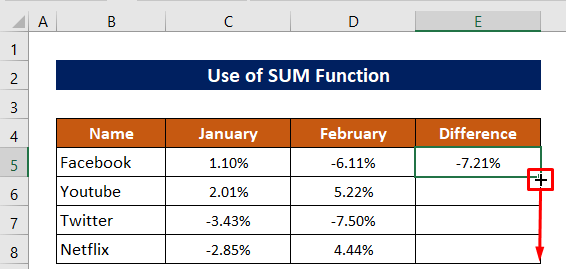
અહીં ઉપયોગ કર્યા પછીનું આઉટપુટ છે SUM ફંક્શન.

વધુ વાંચો: એક્સેલમાં બે નંબરો વચ્ચેનો નોંધપાત્ર તફાવત કેવી રીતે શોધવો
પ્રેક્ટિસ વિભાગ
તમે ઉપર આપેલ એક્સેલ ફાઇલમાં પ્રેક્ટિસ શીટ મેળવશો જેથી સમજાવેલ રીતોનો અભ્યાસ કરો.

નિષ્કર્ષ
હું આશા રાખું છું કે ઉપર વર્ણવેલ પ્રક્રિયાઓ બે નંબરો ધન અથવાએક્સેલમાં નકારાત્મક . ટિપ્પણી વિભાગમાં કોઈપણ પ્રશ્ન પૂછવા માટે મફત લાગે અને કૃપા કરીને મને પ્રતિસાદ આપો.

